我們都知道Word是辦公的必備軟件,但它不僅僅應有文字的排版,進行文字的操作,我們活動的一些圖片,需要進行解說,并打印出來,依然要用到它,那么如何在Word中插入圖片并進行圖片設置呢?

方法/步驟
1、打開Word,在工具欄中找到”插入“,單擊一下,找到”圖片“,再單擊一下。
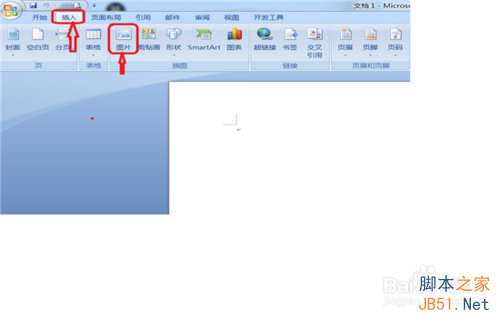
2、找到所插入圖片的存放位置,找到后,單擊圖片,再單擊一下”插入圖片“,所需要的圖片就出現Word中了。
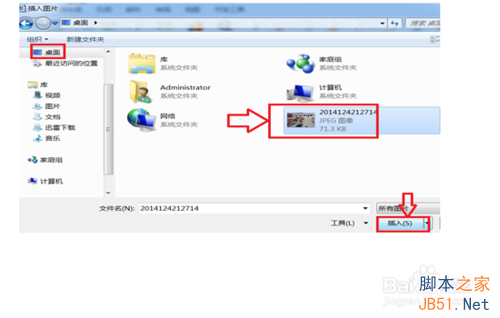
3、鼠標指向圖片,單擊右鍵,找到設置圖片格式,單擊一下,可以對圖片進行設置了,設置圖片的線條顏色和圖片的顏色了。
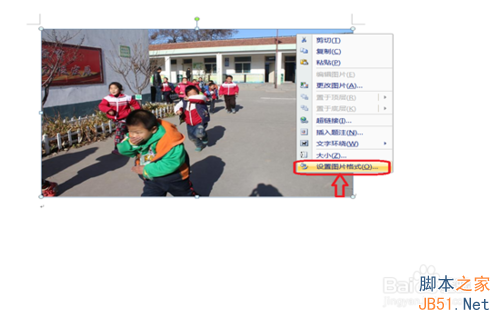
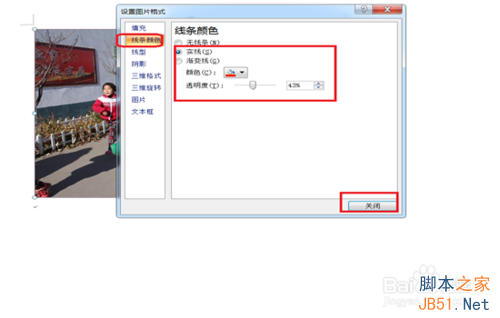
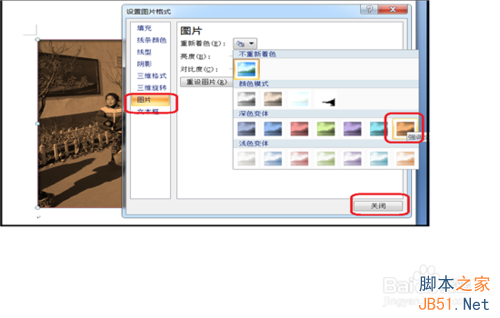
4、在圖片下方單擊一下,光標閃動,可以進行文字輸入,對圖片進行說明。

5、找到頁面布局,再找到頁面顏色,可以對圖片的背景顏色進行設置一下,選擇自己喜歡的顏色。
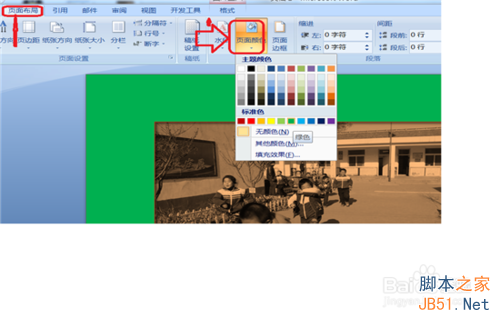
6、如果感覺插入的圖片比較靠上的話,可以進行頁邊距的設置,在工具欄中找到頁面布局,找到頁邊距,單擊一下,找到自定義,再單擊一下,把頁邊距的上方設置的數值大一些就可以了。
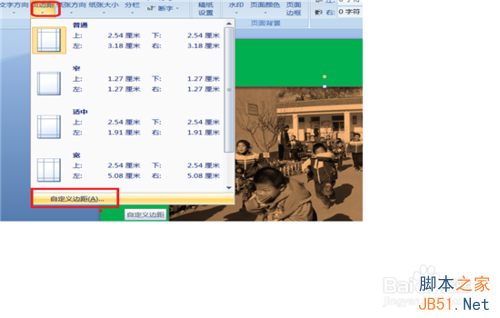
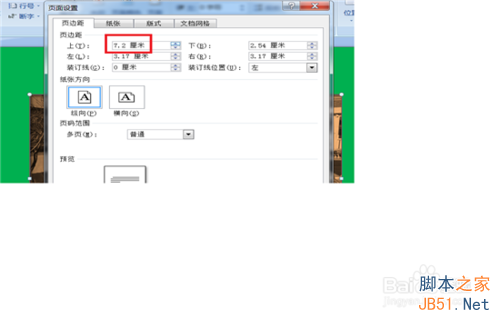
以上就是如何在Word中插入圖片并進行圖片設置方法介紹,希望能對大家有所幫助!
新聞熱點
疑難解答